
CONTENIDO
- 1 ¿Para quién es la impresora multifunción Canon PIXMA MG3640?
- 2 Principales caracteristicas tecnicas
- 3 Dónde encontrar y cómo instalar controladores para Canon PIXMA MG3640
- 4 Sistemas operativos compatibles
- 5 Modos de funcionamiento, velocidad
- 6 Canon PIXMA MG3640 - instrucciones de uso
- 7 Canon PIXMA MG3640: configuración de software y Wi-Fi
- 8 Instrucciones de instalación CISS en Canon PIXMA MG3640
- 9 Canon PIXMA MG3640: rellenar los cartuchos con sus propias manos, ¿es posible?
- 10 Canon PIXMA MG3640 MFP: opiniones de clientes reales
- 11 Cómo comprar Canon PIXMA MG3640 MFP, resumen de precios y ofertas
- 12 El resultado general es un análisis de las ventajas y desventajas
¿Para quién es la impresora multifunción Canon PIXMA MG3640?
El propio fabricante está posicionando este MFP como un dispositivo para el hogar y la oficina. Pero este modelo es más doméstico que funcional. Está repleto de muchas características interesantes que aumentan enormemente la facilidad de uso de la impresión. El MFP será especialmente relevante para los jóvenes activos que aprovechan al máximo las novedades de última generación. Después de todo, el dispositivo puede imprimir fotos de Instagram de forma remota e intercambiar documentos a través de servicios en la nube. La compacidad le permitirá instalarlo en cualquier lugar conveniente de su hogar. Y tres tipos diferentes de colores Canon PIXMA MG3640: negro (negro), rojo (rojo) y blanco (blanco) integrarán el dispositivo en el estilo o diseño existente.

Principales caracteristicas tecnicas
La impresora multifunción Canon PIXMA MG3640 es verdaderamente multifuncional, por lo que debe comprender sus características y capacidades con el mayor detalle posible. Cada "subdispositivo" individual (impresora, escáner y fotocopiadora) tiene su propio conjunto de parámetros y funciones. Por conveniencia, se pueden presentar en forma de tabla:
| Parámetro | Sentido |
| Impresora | |
| Formato máximo | A4 |
| Impresión a dos caras | Hay |
| Impresión de fotografías | Hay |
| Numero de colores | 4 |
| Numero de cartuchos | 2 |
| Permiso | 4800?12000 |
| Escáner | |
| Formato máximo | A4 |
| Profundidad del color | 48 bits |
| Permiso | 1200?1400 |
| Copiador | |
| Permiso | 1200?2400 |
| Cambiar la escala | 25 a 400% |
| General | |
| Número de hojas en la bandeja | 100 |
| Peso de papel aceptable | 64 x 300 g / m2 |
| Recurso de cartuchos | 180 páginas |
| Wifi | Hay |
| AirPrint | Hay |
| Nivel de ruido | 43,5 dB |
Apariencia, diseño
A primera vista del dispositivo, puede comprender que no será posible encontrar delicias de diseño en él. El cuerpo está hecho en el factor de forma clásico de dispositivos similares. Bandeja de alimentación de papel, cubierta del escáner y caja de control. En realidad, ¿qué más necesita de una impresora multifunción compacta y económica?

Al abrir la cubierta frontal, aparecen varias bandejas y clips. De hecho, aquí todo es sencillo. La bandeja más baja es responsable del papel entrante y la más alta es la de salida. Todo lo demás son herramientas auxiliares para el ajuste de hojas. Hay otro detrás de la cubierta principal. Le permite acceder al cartucho o quitar el papel atascado. La cubierta superior cubre el cristal del escáner.

La unidad de control se encuentra a la izquierda de la misma. Cabe señalar que, aunque no contiene una gran cantidad de botones, sigue siendo bastante informativo e intuitivo.
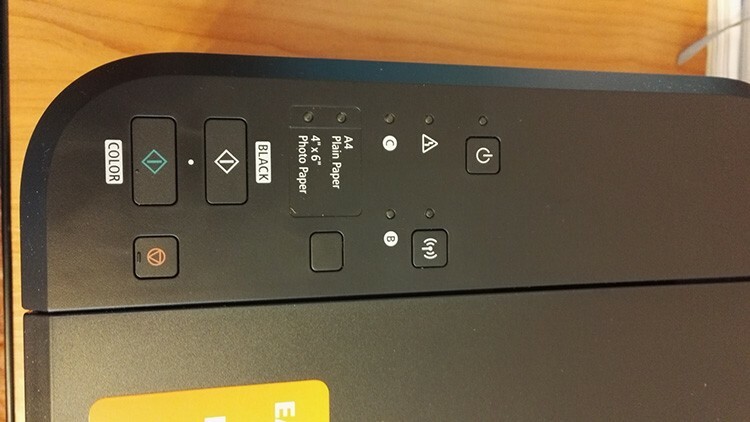
A continuación se muestra una tabla de indicadores y botones de control que muestran diferentes situaciones.
| Indicador | Funciones |
| Indicador de encendido | Si el indicador está encendido constantemente, el dispositivo está funcionando normalmente y listo para funcionar. Parpadeando: Imprimiendo en preparación o en curso. Parpadeando alternativamente con el indicador "Alarma": se ha producido un error fatal inesperado. |
| Botón de encendido | Enciende y apaga el dispositivo. |
| Indicador inalámbrico de Wi-Fi | Encendido fijo: se ha establecido la conexión a la red. Parpadeando: Impresión, escaneo o configuración de red en curso. |
| Botón de Wi-Fi | Para realizar el ajuste, debe mantener presionado el botón durante un tiempo. |
| Indicadores de nivel de tinta | Se ilumina o parpadea continuamente cuando el dispositivo se queda sin tinta. El indicador izquierdo es responsable del cartucho de color, el derecho del negro. |
| Botón de papel e indicador de papel | El indicador se activa después de presionar el botón "Papel". Con su ayuda, puede especificar el tamaño de página y el tipo de soporte de impresión. |
| Botón Detener | Si presiona, se cancelarán todos los procedimientos en curso. Mantener presionado le permitirá ajustar las opciones y configuraciones. |
| Botones de color y negros | Active los modos de copia: color o blanco y negro. |
| Indicador de alarma | Brillar o parpadear no es un buen augurio e indica que hay un problema con el dispositivo. |
La parte posterior de la Canon PIXMA MG3640 MFP no es tan interesante. Alberga los conectores de alimentación y USB. También hay un módulo de alimentación aquí. Al abrirlo, puede eliminar el papel atascado.

Requisitos de consumibles
Naturalmente, cada fabricante recomienda utilizar únicamente consumibles originales: papel y tinta. Nuestro MFP en este sentido no es tan caprichoso.
¿Qué cartuchos son adecuados para Canon PIXMA MG3640 MFP?
Los cartuchos estándar están etiquetados como PG-440 (para negro) y CL-441 (para color). También hay versiones ampliadas con una gran cantidad de tinta. En su nombre, simplemente se agrega el índice XL. En cuanto a los análogos, puede encontrarlos para MFP. El precio promedio diferirá del original en aproximadamente 300-500 rublos.

Tinta para MFP Canon PIXMA MG3640 - cuál elegir
Vale la pena señalar que muchos usuarios rellenan los cartuchos por su cuenta con una jeringa. Todo lo que necesita hacer es comprar tinta y una jeringa. Compatible con nuestras tintas MFP de InkTec, OCP y Pushkink.

¿En qué papel puede imprimir la Canon PIXMA MG3640 MFP?
El peso del papel declarado por el fabricante está en el rango de 64 a 300 g / m2. Esto significa que puede imprimir en casi todo, desde sobres hasta papel normal de oficina.
CISS
La impresora multifunción Canon PIXMA MG3640 admite la capacidad de conectar un sistema de suministro de tinta continuo: CISS. Hay muchos kits que son compatibles con el dispositivo. Con su ayuda, puede montar de forma independiente una instalación con un suministro de tinta continuo en casa. Puede comprar CISS para Canon PIXMA MG3640 a precios que oscilan entre 650 y 2000 rublos.

Líquido de lavado
A veces, después de un largo "estancamiento" de la impresora sin imprimir, la tinta que contiene puede secarse. Las pequeñas partículas sólidas también obstruyen los inyectores del cabezal de impresión. Puede solucionar el problema con líquidos de enjuague. De los compatibles con las impresoras multifunción Canon PIXMA MG3640, se pueden distinguir Ink-mate u OCP CFR. Ambos cuestan aproximadamente lo mismo: alrededor de 110 rublos.

Dónde encontrar y cómo instalar controladores para Canon PIXMA MG3640
Por lo general, en el kit se incluye un disco con el software necesario. Los controladores también se pueden encontrar allí. Sin embargo, no siempre resultan ser relevantes, ya que el fabricante actualiza periódicamente sus versiones para un funcionamiento más estable y confiable. Por lo tanto, siempre puede ir al sitio web oficial del desarrollador y descargarlos.
¡ATENCIÓN!
Descargue los controladores solo desde el sitio web oficial del fabricante. Esto ayudará a evitar que el malware ingrese a su computadora.
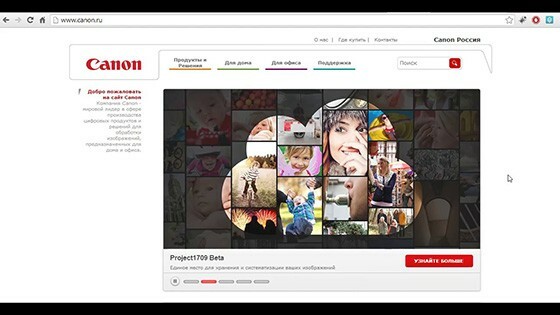
Sistemas operativos compatibles
Un hecho interesante es que Canon se preocupa por sus usuarios, por lo que los controladores y el software están disponibles para casi todos los sistemas conocidos. En el sitio siempre puede encontrar el software que necesita para Windows, Mac o Linux.
Modos de funcionamiento, velocidad
La impresora multifunción Canon PIXMA MG3640 puede funcionar en tres modos: impresora, escáner y fotocopiadora. La impresora es capaz de producir 9,9 impresiones por minuto para impresión en blanco y negro y 5,7? para coloreado.

El escáner es una versión clásica de cama plana. Es decir, el original del tamaño máximo A4 se coloca encima del cristal. Después de eso, el sensor de contacto lee secuencialmente la información. La velocidad de escaneo es de aproximadamente 14 segundos por hoja.
El modo de copia es un poco más lento que la impresora. Velocidades típicas de impresión en color y en blanco y negro de 2,7 páginas por minuto. La salida de la primera hoja terminada no se produce antes de los 20 segundos. Un ciclo de copia puede crear 21 copias.
Canon PIXMA MG3640 - instrucciones de uso
Después de desembalar correctamente el nuevo dispositivo, retire todas las cintas protectoras. Por lo general, cubren las partes móviles y las pequeñas cavidades del MFP: cubiertas, bandejas, cabezales de impresión. A pesar de la ingenuidad de esta advertencia, todavía hay casos en los que el usuario olvidó quitar la película en algún lugar dentro de la impresora.

Luego, debe abrir la cubierta frontal y conectar el dispositivo con un cable a la fuente de alimentación. Después de presionar el botón de encendido, el indicador de encendido debería iluminarse. Si "Alarma" está parpadeando, es posible que no se hayan quitado todas las cintas protectoras.

Ahora es el momento de instalar los cartuchos. También es necesario quitarles la película protectora inmediatamente antes de la instalación. Sus asientos están dentro del dispositivo. Para llegar allí, debe abrir la segunda cubierta frontal y luego la puerta de la derecha. Aquí hay dos bloques para cartuchos: ¿a la izquierda? espacio para color, a la derecha - para blanco y negro. Inserte los cartuchos hasta que escuche un clic. Luego debes cerrar todas las tapas y esperar alrededor de un minuto. Después de eso, el indicador de encendido debería iluminarse. Esto significa que todo se hizo correctamente.
Canon PIXMA MG3640: configuración de software y Wi-Fi
Después de cargar el disco de instalación incluido en el kit, el sistema mostrará una ventana con una invitación para iniciar la instalación. Tienes que estar de acuerdo con ella. Luego, puede elegir el tipo de conexión: simple a través de un cable USB o mediante Wi-Fi. El primer método es bastante trivial, por lo que no tiene sentido describirlo, pero el segundo es más interesante.
Aquí nuestro camino se divide nuevamente en dos pistas: puede conectar el dispositivo a través de un enrutador o directamente sin él. Estamos interesados en una conexión directa. Si el indicador de Wi-Fi parpadea, debe detener esta acción con el botón "Detener". Luego, debe mantener presionado el botón de Wi-Fi durante un tiempo y esperar hasta que el indicador de encendido parpadee. Esta será la notificación de que se ha creado la red Wi-Fi. Puede averiguar su nombre (SSID) y clave mirando el panel posterior del dispositivo. El nombre será idéntico al nombre de la impresora y la clave será idéntica a su número de serie. Para obtener la misma información en papel, simplemente presione el botón Wi-Fi una vez. Ahora queda activar la nueva red de impresoras. Para hacer esto, presione el botón para realizar una copia rápida de la impresión en color y luego en blanco y negro. Ahora debe ir al sistema operativo de su computadora.
En el panel de notificaciones, debe hacer clic en el icono de conexión inalámbrica. Luego seleccione la red con el nombre de la impresora de la lista, ingrese la clave y conéctese a la red. Esto completa la configuración de la conexión directa.
¡NOTA!
Su computadora ahora está conectada a la red creada por la impresora. Esto significa que ya no está conectado a su red principal.

Instrucciones de instalación CISS en Canon PIXMA MG3640
En la impresora multifunción Canon PIXMA MG3640, puede crear su propio sistema de suministro continuo de tinta. Para ello necesitará:
- taladro;
- tinta para impresora Canon PIXMA MG3640;
- el propio sistema;
- destornillador;
- pinzas.
En primer lugar, debe preparar los cartuchos. O mejor dicho, modificarlo un poco. Para hacer esto, taladre un poco los agujeros debajo de la etiqueta. Entonces es mejor verificar su rendimiento en la impresora. Ahora tienes que modificar la impresora. Primero, usando los cortadores de alambre, debe separar la pieza de plástico en el carro. Luego, debe quitar la barra guía inferior y cortar la esquina a unos 45 grados en la esquina del extremo izquierdo.

Deben insertarse adaptadores de silicona en los cartuchos. Luego fíjeles los tubos, que actuarán como un bucle. El tamaño debe ajustarse según la situación. En esta etapa, es mejor decidir en qué color va y firmarlos o pegar la pegatina adecuada.
Ahora puedes montar la estructura. Los cartuchos toman su lugar habitual. El bucle sale a través de la tapa. Para hacer esto, debes hacer un agujero con cuidado. Luego puede conectar el cable plano al propio sistema y llenarlo de tinta.

El rendimiento de todo el sistema depende de lo bien que se haya ensamblado. Ahora puede intentar imprimir la primera hoja.
Canon PIXMA MG3640: rellenar los cartuchos con sus propias manos, ¿es posible?
Como se menciona en el artículo, existen dos tipos de cartuchos para este MFP: simple y avanzado. Para las simples, 4 jeringas de 10 ml son suficientes, ¿para las extendidas? 20 ml cada uno.

Lo primero que debe hacer es liberar las pegatinas de los cartuchos abriendo el acceso a los orificios. Luego, deben expandirse un poco con un taladro o destornillador. Cuando todos los agujeros estén listos, puede dibujar las jeringas con tinta. En el color negro extendido, se necesitan 20 ml, en el normal, 10 ml. Para los de color: 4 ml (para simples) y 8 ml (para extendidos). Luego, debe bajar la aguja de la jeringa en el orificio aproximadamente 1,5 cm e inyectar. Tan pronto como aparezca tinta en el orificio, debe retirar aproximadamente 0,5 ml del cartucho.
¡ATENCIÓN!
Se recomienda realizar todo el procedimiento con guantes, ya que la pintura es muy difícil de lavar. También es necesario proteger el espacio circundante: mesa, silla o muebles en los que se realiza el reabastecimiento de combustible.


Eso es todo, ahora puede volver a insertar el cartucho y revisar las boquillas. Si están en orden, puede empezar a imprimir.
Canon PIXMA MG3640 MFP: opiniones de clientes reales
A juzgar por las revisiones, el dispositivo es bastante ambiguo. Por un lado, es simple y compacto, por otro, existen ciertas dificultades para conectarse y dominar. A continuación, se muestran algunos ejemplos de opiniones de usuarios.
Revisado por Peterburg78, g. San Petersburgo:
“Ventajas: hay impresión sin bordes, el cabezal de impresión está integrado en el cartucho, inteligente, buena calidad de impresión.
Desventajas: imposibilidad de instalar CISS, pequeño volumen de cartuchos, alto consumo de tinta.
Impresiones muy controvertidas de este modelo ".
Leer más sobre otzovik: http://otzovik.com/review_3479301.html.
Revisado por markovalexey95, g. Naryan-Mar:
“Ventajas: precio, calidad de impresión, calidad de escaneo, conexión Wi-Fi, compacidad.
Desventajas: velocidad de impresión y escaneo, falta de pantalla digital ”.
Leer más sobre otzovik: http://otzovik.com/review_3989602.html.
Reseña: davidenko, g. San Petersburgo:
Canon PIXMA MG3640 MFP? no mucho.
Ventajas: comunicación inalámbrica, impresión desde teléfonos inteligentes.
Desventajas: calidad de impresión en color ”.
Leer más sobre otzovik: https://otzovik.com/review_4756375.html.
Cómo comprar Canon PIXMA MG3640 MFP, resumen de precios y ofertas
Puede comprar un dispositivo sin ningún problema en casi todas las redes de un minorista más o menos grande. Curiosamente, los diferentes vendedores tienen una amplia gama de precios. Si el costo más bajo se puede encontrar en aproximadamente 3,000 rublos, entonces la barra más alta es de poco más de 4,000 rublos.
El resultado general es un análisis de las ventajas y desventajas
El dispositivo parece muy simple y compacto. De hecho, lo es, sus dimensiones son realmente pequeñas. En funcionamiento, también funcionó bien, entregando hojas impresas a buena velocidad. Mayor comodidad: la conectividad inalámbrica y la impresión directamente desde teléfonos inteligentes son sin duda útiles.
Entre las desventajas está el costo de los consumibles. Puede comprar un cartucho original para la impresora Canon PIXMA MG3640 en la versión original por un promedio de 1300? 1500 rublos. al mismo tiempo, si lo llena por su cuenta, puede ahorrar mucho. Es bueno que haya cartuchos de tinta recargables para la Canon PIXMA MG3640.
La configuración también plantea una serie de preguntas. A veces no es la primera vez que todo está configurado e instalado. Esto es especialmente cierto para la comunicación inalámbrica. La calidad de impresión tampoco se destaca de la competencia.
¿Qué pasa con las impresoras de inyección de tinta en la era digital? Digan lo que digan, pero su popularidad se está desvaneciendo gradualmente. Y ¿por qué imprimir toneladas de fotos ahora, si puede colocar todo en la nube y verlo en casi cualquier dispositivo, desde un teléfono móvil hasta un televisor? La necesidad de tales dispositivos permanece solo en pequeños estudios dedicados a la producción de postales, folletos e impresión de fotografías para documentos. Bueno, a menudo puede encontrar tales copias en casa: a alguien le gusta la fotografía artística, alguien simplemente imprime documentos raros en color una vez al año.



